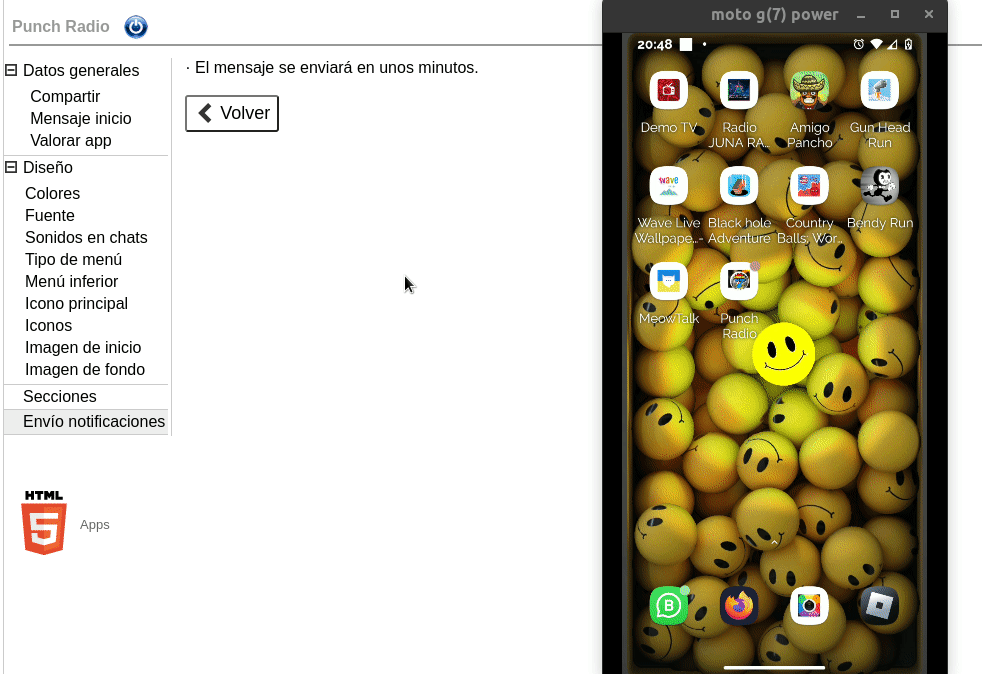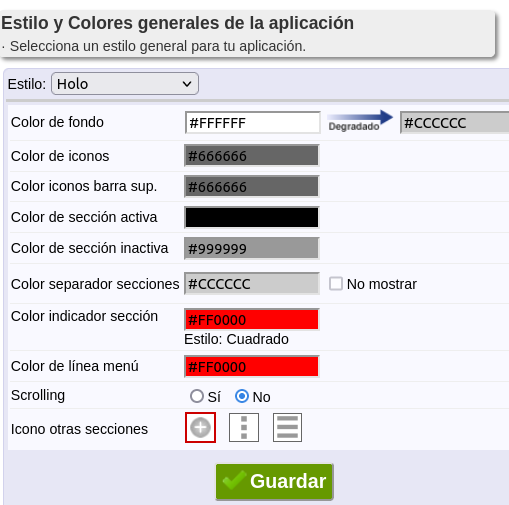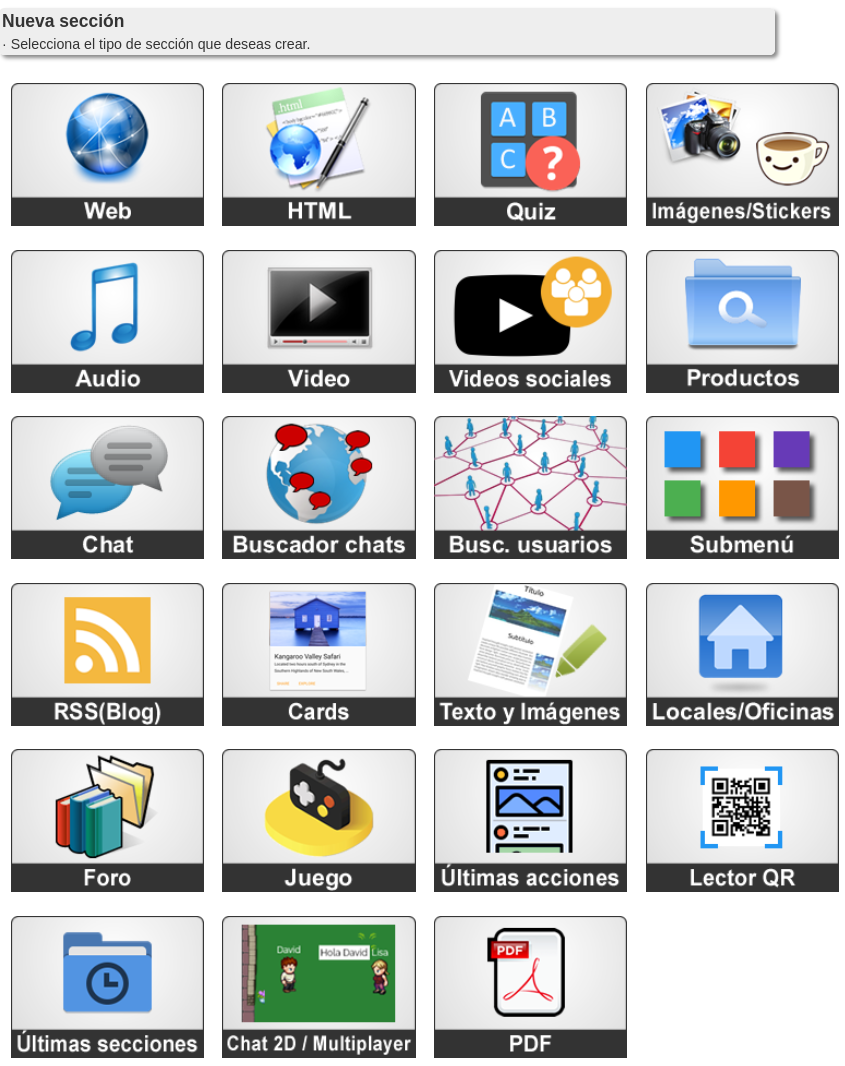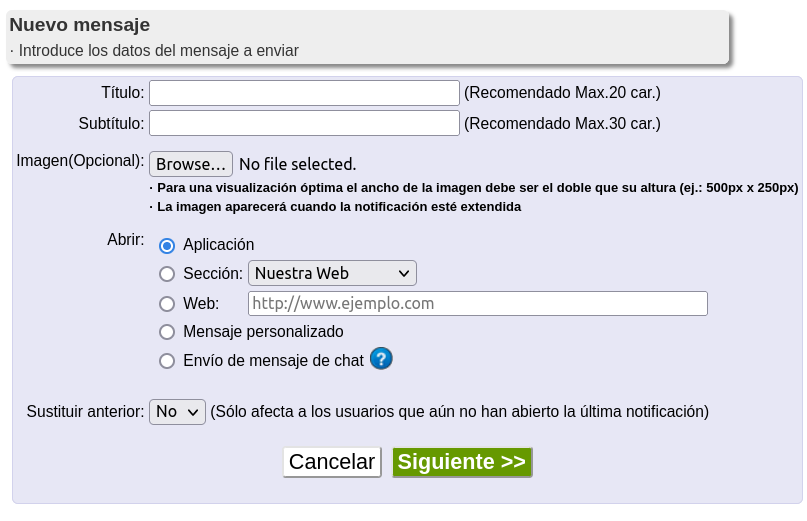App Android Autoadministrable
La app autoadministrable es una app disponible para empresas, medios de comunicación, radios, tvs, etc..
Es decir cualquiera mientras tenga algo para difundir puede tener su propia app android y manejarla.
Dentro de la App podrá tener varias solapas y cada una independiente de la otra dará acceso al usuario a lo que el administrador decida.
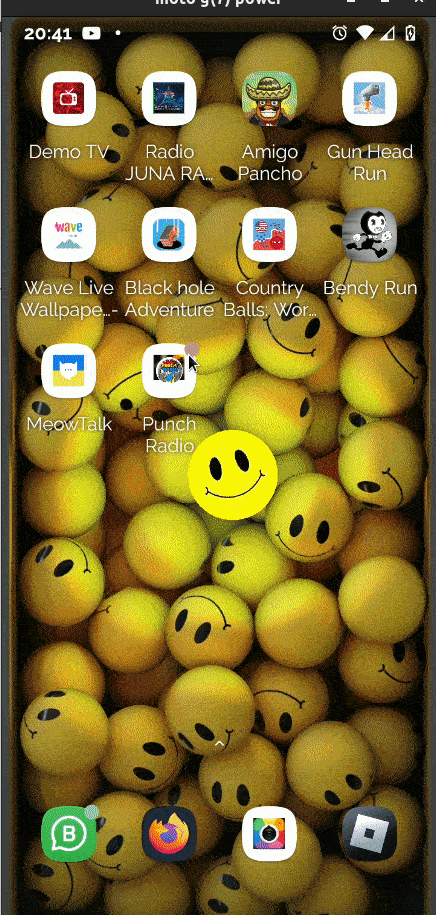
Panel de Administrador
Los cambios que realizas se reflejan en menos de 20 segundos en tu App !!
Para ingresar al panel del administrador, ingresas normalmente como cualquier otro servicio. Te recordamos aquí como ingresar
Una vez dentro , podrás cambiar distintos aspectos de tu app
Datos generales
Mensaje de Inicio
Aquí podrás cambiar el mensaje de inicio cuando la app prende, antes de todo. Quizás útil para la bienvenida, recordando que el usuario puede tildar la opción de no mostrar mas.
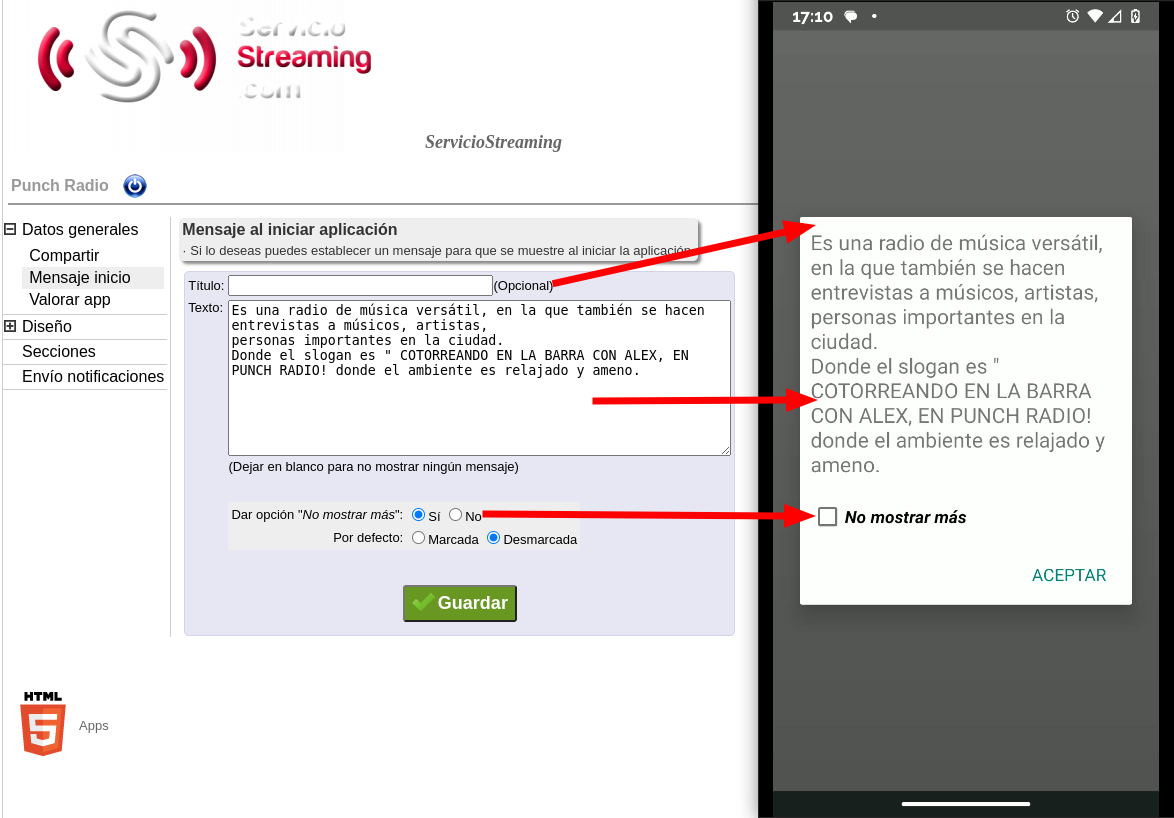
Compartir la app
La app siempre tendrá un botón para que pueda ser compartida en cualquier lugar que el usuario desee.
El mensaje debe ser claro y simple, ya que eso es lo que sera enviado por la app al recomendar. Sugerimos el link directo que brindamos tipo tusitio.com/android (en nuestro caso eso instala la app en un clic y se viraliza la instalación mas fácil)
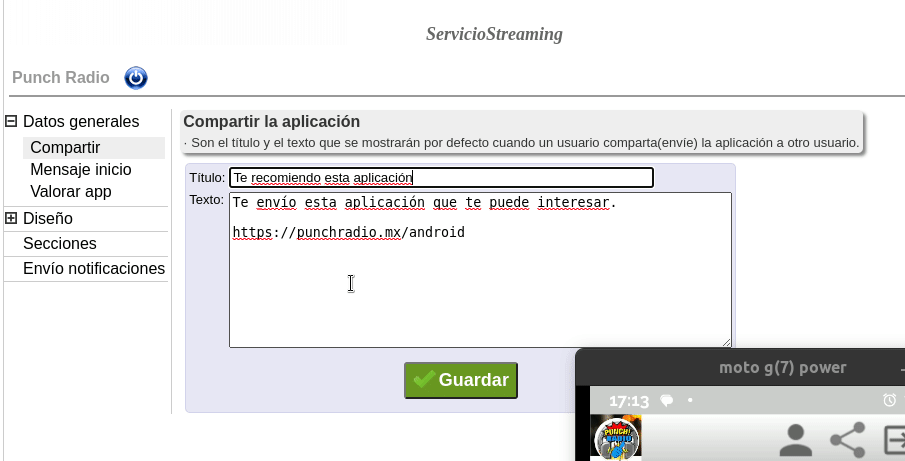
Diseño
Colores y fuentes
Aqui podra cambiar varios aspectos esteticos generales de la app como paleta de colores, tipos de letras, sonidos en el chat , etc.
Tipos de Menu
MANEJAR esta seccion con precaución !!
Sugerimos no cambiar esta seccion, pero esta a su disposicion, cambia el menu de navegacion del usuario.
- Si tiene 1 sola sección sugerimos Sin Menu. Por ejemplo su web
- Ejemplo cuando la app es de su web, asi la gente navega por el menu de su sitio web directamente.
- Si tiene 2 a 4 secciones, sugerimos Menu Superior porque es mas cómodo
- Si tiene 4 a 8 secciones, sugerimos Menu Tabla
- Si tiene mas de 8 secciones, sugerimos menu lateral
Otras opciones de diseño
También tendrá acceso a cambiar:
- La imagen de inicio
- La imagen de fondo de la app, esta se ve reflejada en las secciones también
- Icono principal de la app
- etc
Secciones de la App
Lista de secciones
· Crea aquí las distintas secciones de la aplicación.
· Puedes ordenar las secciones arrastrándolas con el ratón
Importante sobre las secciones de la App, NO EXISTE DESHACER
- No elimine las secciones que ya vienen con la app, cree nuevas si desea para
- Recuerde los cambios que hace lo veran sus usuarios, haga pruebas en horarios no usados por su audiencia
- Muchas secciones pueden provocar que su APP SEA BANNEADA o despublicada de Playstore por parte de Google , tenga cuidado con geolocalizacion, chat y juegos.
Consúltenos si tiene dudas.
Las secciones que tiene disponibles son:
Envío de Notificaciones PUSH
Aspectos generales de las push notifications
Los envío de notificaciones push, son mensajes que recibe el usuario en su teléfono donde esta instalada la aplicación, aunque no la tenga prendida , con solo tenerla instalada , recibirá las notificaciones (como facebook, instagram, etc)
Algunas recomendaciones importantes al respecto de envios push
- No envíe con demasiada frecuencia, porque la gente desinstalara la app si se siente molesta
- Siempre envié la notificación con alguna novedad o algo relevante , novedoso
- Cada notificación puede tener un link para que al hacer clic vayan a ese destino, úselo para medir sus push
Categorías push
Las categorías se usan para que el usuario de la aplicación pueda suscribirse a diferentes a diferentes temas específicos que desea recibir las notificaciones.
Ejemplos de buenas practicas en categorías:
- Nuevos lanzamientos
- Ofertas del mes
- Horarios específicos de videos en vivo
- etc...

Envío de Notificaciones push
Una vez configuradas las categorías en el punto anterior (opcional) , usted podra enviar mensajes push a sus usuarios.
El envío de push tiene algunos pasos, téngalos en cuenta porque una vez enviado no se puede anular el proceso.
- Vaya a Envio Notificaciones
- Crear Mensaje
- Titulo: es la parte superior del mensaje
- Subtitulo: Seria la explicacion mas extensa de la notificacion
- Imagen: Solo tecnicos . Sugerimos mantener las proporciones porque hace los envios mas pesados
- Abrir: Cuando le usuario hace clic en la notificacion, donde debe ir ?
- Aplicacion: Prende la app como si el usuario decidiera prenderla
- Seccion: Abre la app especificamente en la seccion que ya tiene
- Web: Puede derivarlo a un sitio web externo, no parte de la app
- Mensaje Personalizado: Solo vera un mensaje en pantalla
- Envio de Mensaje de chat: Esta funcion es solo para aquellos que tienen funcion chat instalada
· El mensaje llegará al usuario como un mensaje de chat.
· Este tipo de mensajes incitan mucho a que el usuario responda porque abren el chat de la aplicación.
Como veran las push los usuarios